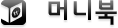

머니북 사용설명은 다운로드 할 수 있도록 되어 있습니다. 화면에서 보시기 어려우시면 다운로드해서 인쇄해 보실 수 있습니다.
보고서_ [설정보고서 - 거래현황]
[설정보고서 - 거래내역]은 항목 & 날자 별로 거래를 나열한 보고서라면 [설정보고서 - 거래현황]은 지정한 기간 동안의 설정한 항목으로 집계를 한 보고서 입니다. [설정보고서 - 거래내역]과 같은 설정을 이용합니다.
예를 들어 교통비와 통신비를 묶어서 어떻게 소비를 하고 있는지 본다던가 문화생활을 위해 얼마나 소비를 하고 있는지를 집중적으로 본다던가 할 때에 원하는 항목들을 선택해서 보고서를 만들어 볼 수가 있습니다.
[들어가기]
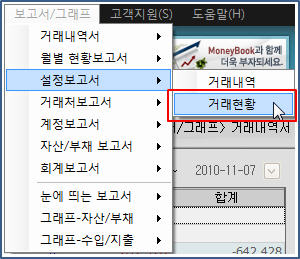
[화면에 대한 이해]
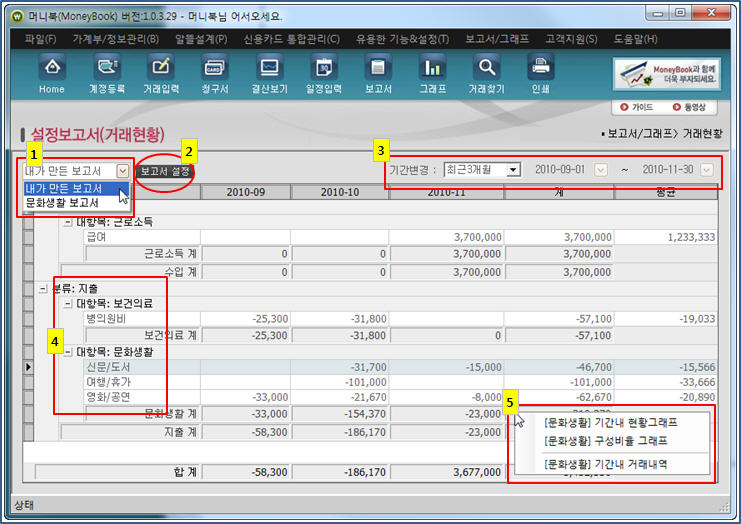
[1] 만들어(설정) 놓은 보고서를 선택할 수 있습니다. 설정 보고서는 여러 개 만들 수 있으며 만들어진 보고서는 콤보박스에서 선택할 수 있습니다.
[2] 보고서를 만들거나 만들어진 보고서를 편집할 수 있는 버튼 입니다.
[3] 거래를 표시하는 기간 입니다. 기본은 [최근3개월]로 되어 있습니다.
[4] 보고서의 표시는 [항목분류] -> [대항목] -> [항목] 순으로 나타내며 합계는 [대항목] -> [분류]로 집계 합니다.
[보고서 설정]
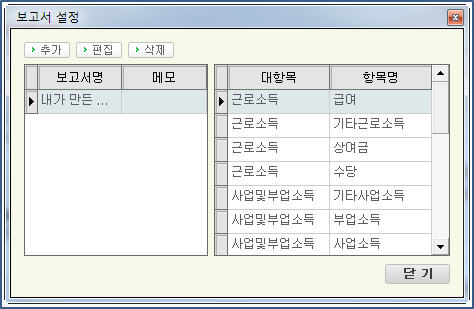
[보고서 설정] 버튼을 클릭하면 나타나는 팝업 화면 입니다.
보고서를 [추가], [편집], [삭제] 할 수 있습니다. 왼쪽의 보고서 이름을 선택하면 오른쪽에 설정된 항목들이 나타납니다. [설정보고서 - 거래내역]에서 만든 보고서와 동일 합니다.
[보고서 추가/편집]
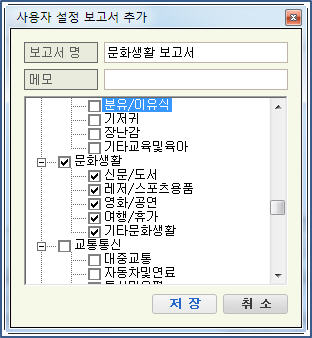
보고서를 추가하거나 편집하는 화면 입니다. 보고서 이름과 간단한 메모를 하고 묶을 항목을 선택하여 저장 합니다.
[기간 내 현황 그래프]
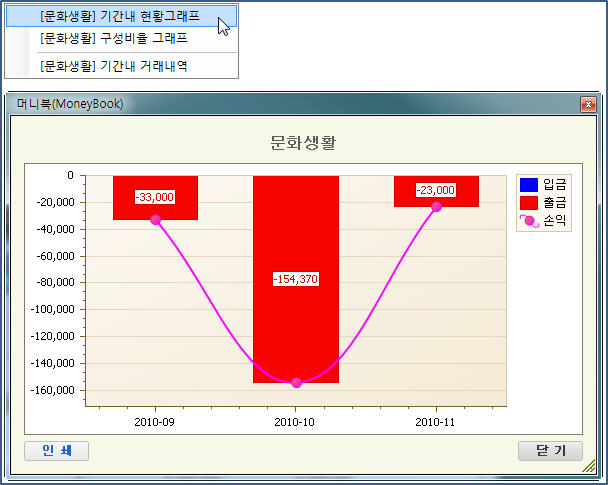
대항목의 합계나 분류의 합계에서 마우스 오른쪽 버튼을 클릭하면 표시된 기간 내의 현황을 막대 그래프로 볼 수 가 있습니다.
[구성비율 그래프]
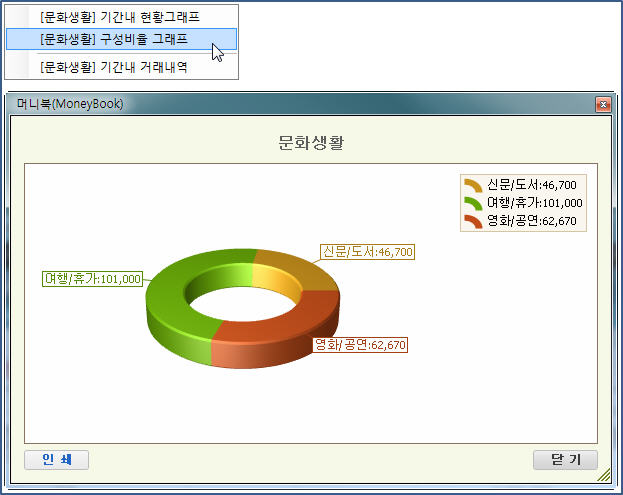
대항목 계에서 마우스 오른쪽 버튼을 클릭해서는 대항목에 소속된 항목의 구성비율을, 분류에서는 각 대항목의 비율을 그래프로 볼 수 있습니다.
[기간 내 세부 거래내역]
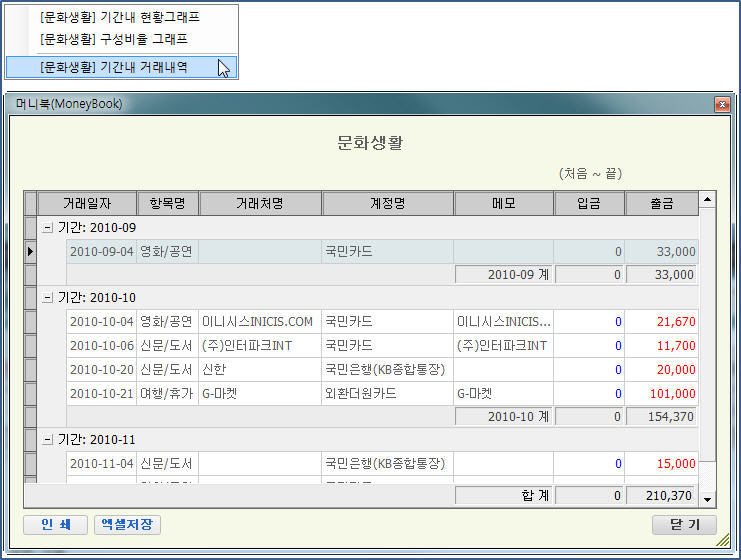
어디서나 마우스 오른쪽 버튼에 의해 집계된 거래의 세부 거래내역을 볼 수 있습니다.